构建 MCP 客户端-Python
在本教程中,你将学习如何构建一个连接到 MCP 服务器的 LLM 驱动的聊天机器人客户端。建议你先完成快速入门教程,了解构建第一个服务器的基础知识。
系统要求
在开始之前,请确保你的系统满足以下要求:
- Mac 或 Windows 电脑
- 已安装最新版本的 Python
- 已安装最新版本的
uv
环境设置
首先,使用 uv 创建一个新的 Python 项目:
# 创建项目目录
uv init mcp-client
cd mcp-client
# 创建虚拟环境
uv venv
# 激活虚拟环境
# Windows系统:
.venv\Scripts\activate
# Unix 或 MacOS:
source .venv/bin/activate
# 安装所需包
uv add mcp anthropic python-dotenv
# 删除模板文件
rm hello.py
# 创建主文件
touch client.py设置 API 密钥
你需要从 Anthropic Console 获取一个 Anthropic API 密钥。
创建一个 .env 文件来存储密钥:
# 创建 .env 文件
touch .env将你的密钥添加到 .env 文件中:
ANTHROPIC_API_KEY=<你的密钥>将 .env 添加到 .gitignore 中:
echo ".env" >> .gitignore创建客户端
基本客户端结构
首先,让我们设置导入并创建基本的客户端类:
import asyncio
from typing import Optional
from contextlib import AsyncExitStack
from mcp import ClientSession, StdioServerParameters
from mcp.client.stdio import stdio_client
from anthropic import Anthropic
from dotenv import load_dotenv
load_dotenv() # 从 .env 加载环境变量
class MCPClient:
def __init__(self):
# 初始化会话和客户端对象
self.session: Optional[ClientSession] = None
self.exit_stack = AsyncExitStack()
self.anthropic = Anthropic()
# 方法将在这里添加服务器连接管理
接下来,我们将实现连接到 MCP 服务器的方法:
async def connect_to_server(self, server_script_path: str):
"""连接到 MCP 服务器
参数:
server_script_path: 服务器脚本路径 (.py 或 .js)
"""
is_python = server_script_path.endswith('.py')
is_js = server_script_path.endswith('.js')
if not (is_python or is_js):
raise ValueError("服务器脚本必须是 .py 或 .js 文件")
command = "python" if is_python else "node"
server_params = StdioServerParameters(
command=command,
args=[server_script_path],
env=None
)
stdio_transport = await self.exit_stack.enter_async_context(stdio_client(server_params))
self.stdio, self.write = stdio_transport
self.session = await self.exit_stack.enter_async_context(ClientSession(self.stdio, self.write))
await self.session.initialize()
# 列出可用工具
response = await self.session.list_tools()
tools = response.tools
print("\n已连接到服务器,可用工具:", [tool.name for tool in tools])查询处理逻辑
现在让我们添加处理查询和工具调用的核心功能:
async def process_query(self, query: str) -> str:
"""使用 Claude 和可用工具处理查询"""
messages = [
{
"role": "user",
"content": query
}
]
response = await self.session.list_tools()
available_tools = [{
"name": tool.name,
"description": tool.description,
"input_schema": tool.inputSchema
} for tool in response.tools]
# 初始 Claude API 调用
response = self.anthropic.messages.create(
model="claude-3-5-sonnet-20241022",
max_tokens=1000,
messages=messages,
tools=available_tools
)
# 处理响应和工具调用
tool_results = []
final_text = []
for content in response.content:
if content.type == 'text':
final_text.append(content.text)
elif content.type == 'tool_use':
tool_name = content.name
tool_args = content.input
# 执行工具调用
result = await self.session.call_tool(tool_name, tool_args)
tool_results.append({"call": tool_name, "result": result})
final_text.append(f"[调用工具 {tool_name},参数 {tool_args}]")
# 继续与工具结果的对话
if hasattr(content, 'text') and content.text:
messages.append({
"role": "assistant",
"content": content.text
})
messages.append({
"role": "user",
"content": result.content
})
# 从 Claude 获取下一个响应
response = self.anthropic.messages.create(
model="claude-3-5-sonnet-20241022",
max_tokens=1000,
messages=messages,
)
final_text.append(response.content[0].text)
return "\n".join(final_text)交互式聊天界面
现在我们将添加聊天循环和清理功能:
async def chat_loop(self):
"""运行交互式聊天循环"""
print("\nMCP 客户端已启动!")
print("输入你的问题或输入 'quit' 退出。")
while True:
try:
query = input("\n问题:").strip()
if query.lower() == 'quit':
break
response = await self.process_query(query)
print("\n" + response)
except Exception as e:
print(f"\n错误:{str(e)}")
async def cleanup(self):
"""清理资源"""
await self.exit_stack.aclose()主入口点
最后,我们将添加主执行逻辑:
async def main():
if len(sys.argv) < 2:
print("用法:python client.py <服务器脚本路径>")
sys.exit(1)
client = MCPClient()
try:
await client.connect_to_server(sys.argv[1])
await client.chat_loop()
finally:
await client.cleanup()
if __name__ == "__main__":
import sys
asyncio.run(main())你可以在这里找到完整的 client.py 文件。
关键组件说明
1. 客户端初始化
MCPClient类初始化会话管理和 API 客户端- 使用
AsyncExitStack进行适当的资源管理 - 配置 Claude 交互的 Anthropic 客户端
2. 服务器连接
- 支持 Python 和 Node.js 服务器
- 验证服务器脚本类型
- 设置适当的通信通道
- 初始化会话并列出可用工具
3. 查询处理
- 维护对话上下文
- 处理 Claude 的响应和工具调用
- 管理 Claude 和工具之间的消息流
- 将结果组合成连贯的响应
4. 交互界面
- 提供简单的命令行界面
- 处理用户输入并显示响应
- 包含基本错误处理
- 允许优雅退出
5. 资源管理
- 适当的资源清理
- 连接问题的错误处理
- 优雅的关闭程序
常见自定义点
工具处理
- 修改
process_query()以处理特定工具类型 - 为工具调用添加自定义错误处理
- 实现工具特定的响应格式化
- 修改
响应处理
- 自定义工具结果的格式化方式
- 添加响应过滤或转换
- 实现自定义日志记录
用户界面
- 添加 GUI 或网页界面
- 实现丰富的控制台输出
- 添加命令历史或自动完成
运行客户端
要使用任何 MCP 服务器运行你的客户端:
uv run client.py path/to/server.py # python 服务器
uv run client.py path/to/build/index.js # node 服务器客户端将:
- 连接到指定的服务器
- 列出可用工具
- 启动交互式聊天会话,你可以:
- 输入查询
- 查看工具执行情况
- 获取来自 Claude 的响应
以下是连接到快速入门中的天气服务器时的示例:
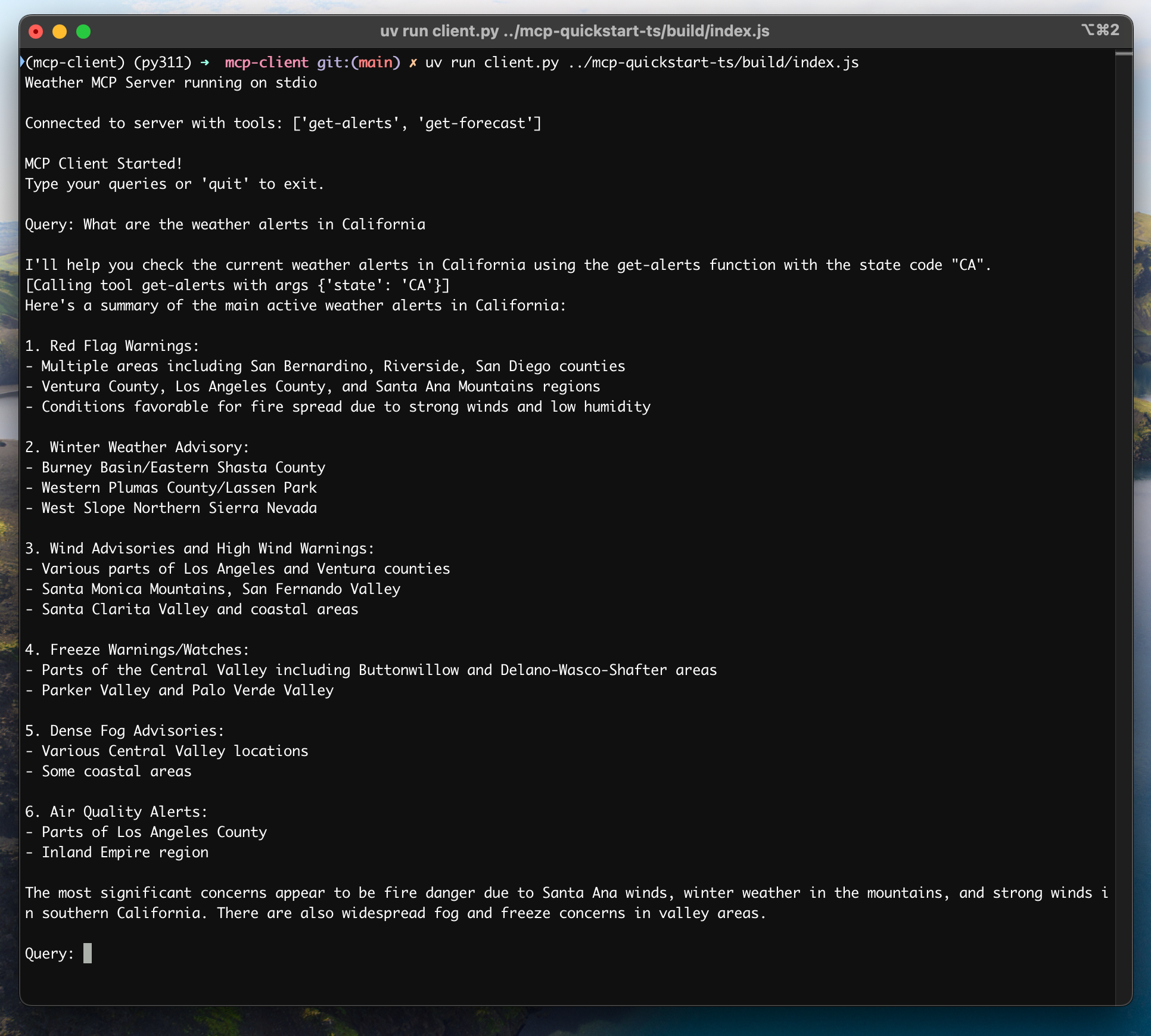
工作原理
当你提交查询时:
- 客户端从服务器获取可用工具列表
- 你的查询连同工具描述一起发送给 Claude
- Claude 决定使用哪些工具(如果需要)
- 客户端通过服务器执行所需的工具调用
- 结果发送回 Claude
- Claude 提供自然语言响应
- 响应显示给你
最佳实践
错误处理
- 始终用 try-catch 块包装工具调用
- 提供有意义的错误消息
- 优雅地处理连接问题
资源管理
- 使用
AsyncExitStack进行适当的清理 - 完成后关闭连接
- 处理服务器断开连接
- 使用
安全性
- 在
.env中安全存储 API 密钥 - 验证服务器响应
- 谨慎处理工具权限
- 在
故障排除
服务器路径问题
- 仔细检查服务器脚本的路径是否正确
- 如果相对路径不起作用,请使用绝对路径
- 对于 Windows 用户,确保使用正斜杠(/)或转义的反斜杠(\)
- 验证服务器文件具有正确的扩展名(Python 用 .py,Node.js 用 .js)
正确路径使用示例:
# 相对路径
uv run client.py ./server/weather.py
# 绝对路径
uv run client.py /Users/username/projects/mcp-server/weather.py
# Windows 路径(两种格式都可以)
uv run client.py C:/projects/mcp-server/weather.py
uv run client.py C:\\projects\\mcp-server\\weather.py响应时间
- 第一次响应可能需要长达 30 秒
- 这是正常的,发生在:
- 服务器初始化时
- Claude 处理查询时
- 工具执行时
- 后续响应通常更快
- 在初始等待期间不要中断进程
常见错误消息
如果你看到:
FileNotFoundError:检查你的服务器路径Connection refused:确保服务器正在运行且路径正确Tool execution failed:验证工具所需的环境变量是否已设置Timeout error:考虑在客户端配置中增加超时时间